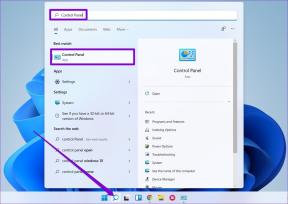Како додати додатне сатове у Висти и Виндовс 7
Мисцелланеа / / November 29, 2021
Ако путујете око света са лаптопом, промените временску зону у подешавањима сата вашег рачунара је једна од ствари које бисте свакако желели да урадите како би одражавао тачно време.
Али зар не би било боље да системски сат има опције да прикаже више од једног сата? Испоставило се да вам системски сат у оперативном систему Виндовс Виста и новијим верзијама омогућава да додате до 2 додатна сата.
То би значило да сада можете брзо да упоредите различите временске зоне тако што ћете показивати мишем на време у десном доњем углу радне површине. Овај чланак вам даје водич корак по корак за додавање тих додатних сатова.
Ево корака који су укључени.
Кликните на икону приказа тренутног времена која се налази на Виндовс траци са алаткама у доњем десном углу и кликните на промени подешавања датума и времена.

Иди на Додатни сатови таб.

Можете да изаберете један или два додатна сата тако што ћете означити поља поред „Прикажи овај сат“. Такође изаберите потребну временску зону из падајућег менија. На слици испод бирам временску зону за Лондон и источну обалу у САД (ГМТ и ГМТ-05:00 за ЕСТ). Кликните
У реду дугме.Унесите име за приказ. Можете да унесете било које име, али предлажем вам да унесете име земље или града како бисте избегли било какву забуну.

То је то. Сада када пређете мишем преко иконе за приказ тренутног времена, видећете тренутно време и на та два места (Лондон и Њујорк у овом случају).

Кликните на икону времена на траци са алаткама и видећете сва три сата која показују време у различитим зонама.

Тако можете омогућити више сатова у Виндовс Виста и Виндовс 7.
Имате ли савете или трикове за играње са системским сатом у Виндовс-у? Да ли вам се свидео овај туторијал? Обавестите нас у коментарима.